
◼️NAORIS PROTOCOL【DePIN】
NAORIS PROTOCOL ←開始するためのリンク
【 O5ZkjFaJdDcm2qpF 】 ←招待コード
2025年2月頭にテストネットが開始されたばかりです。
◼️TGE、テストネット、メインネットについて
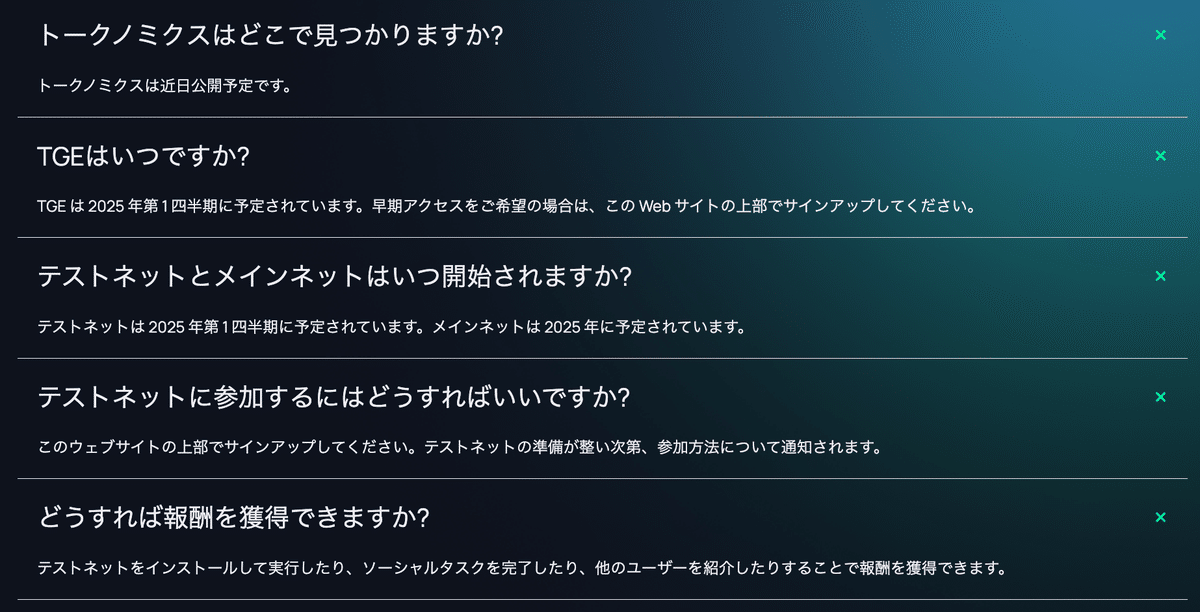
◼️Pointを獲得して貯める方法
グーグル拡張機能に
緑囲い『Naoris Protocol Wallet』と
赤囲い『Browser Security Node』の
2つ共インストールする必要。拡張機能に追加した左上のTurn Off ProtectionがON(右側)の状態
※注意 ONの状態だとブロックしてしまうWebサイトが出てくるのでlist登録必要。
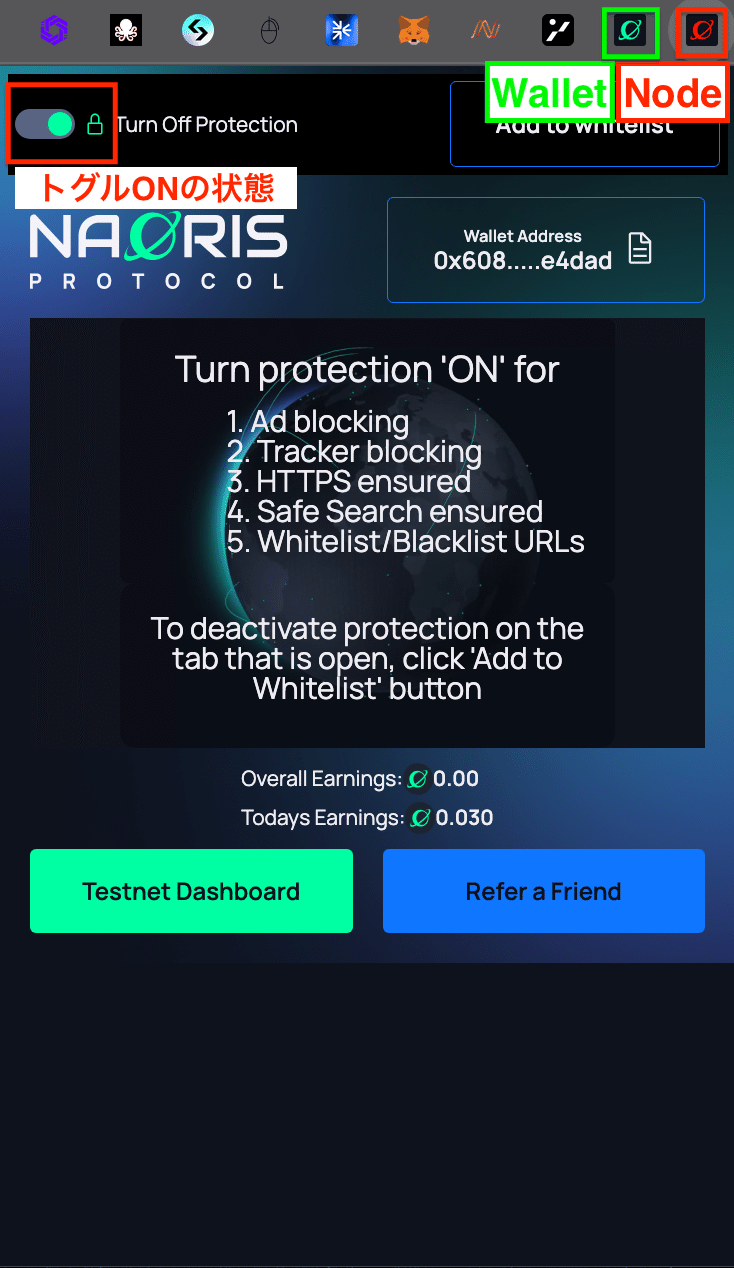

◼️リンクから作成開始(まずはWallet作成)
STEP 1 )How It Worksクリック

STEP 2 )Install Walletをクリック

STEP 3 )Chromeに追加をクリック

STEP 4 )拡張機能を追加クリック

STEP 5 )新しいWalletを作成をクリック
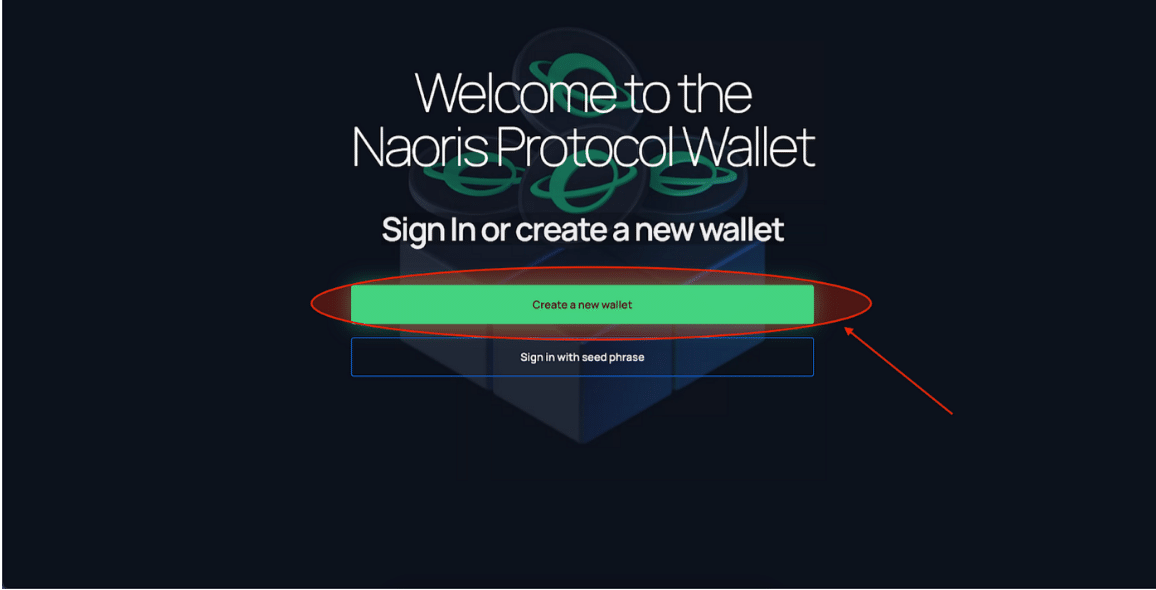
ステップ 6 )プライバシーポリシー&利用規約をチェック、Submit

STEP 7 )シードフレーズをコピーして安全な場所に保管(copy all words)
I wrote it down on paperをクリックして次へ

STEP 8 ) 先ほどのシードフレーズ内選ばれた4つの単語を入力してConfirm

STEP 9 )password作成で2度入力、招待コード【 O5ZkjFaJdDcm2qpF 】を
入力してCreate the walletをクリック


STEP 10 ) 拡張機能をクリックしてNaoisProtocolWalletをピン留めする
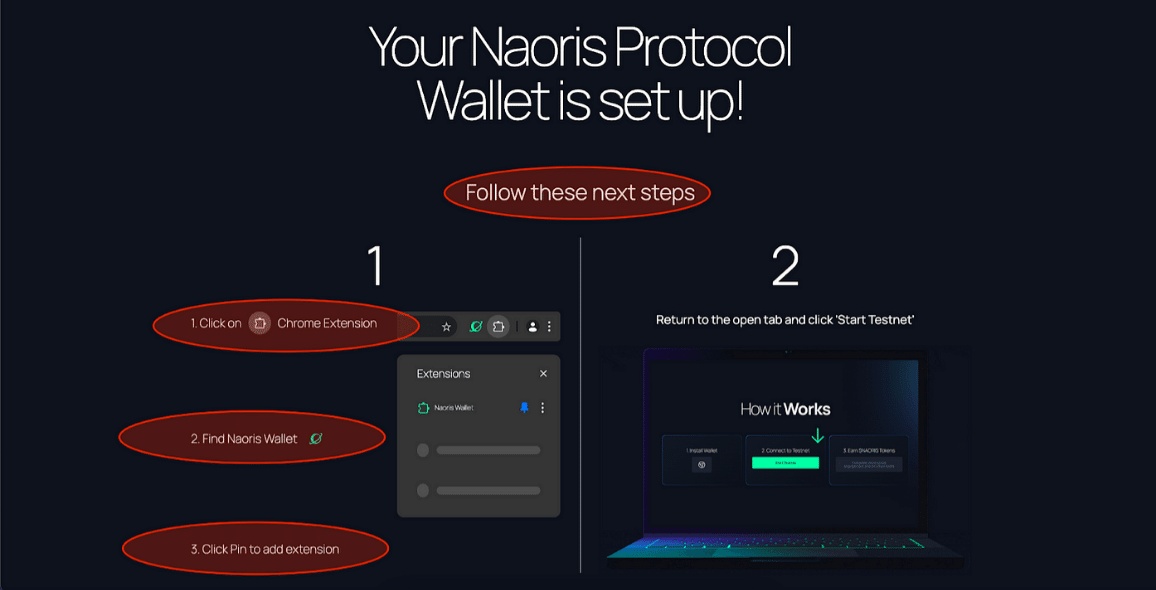
◼️TestNetに接続する( walletを接続する)
STEP 11 ) リンクの開始画面のWEBサイトへ戻る
StartTestnetをクリック
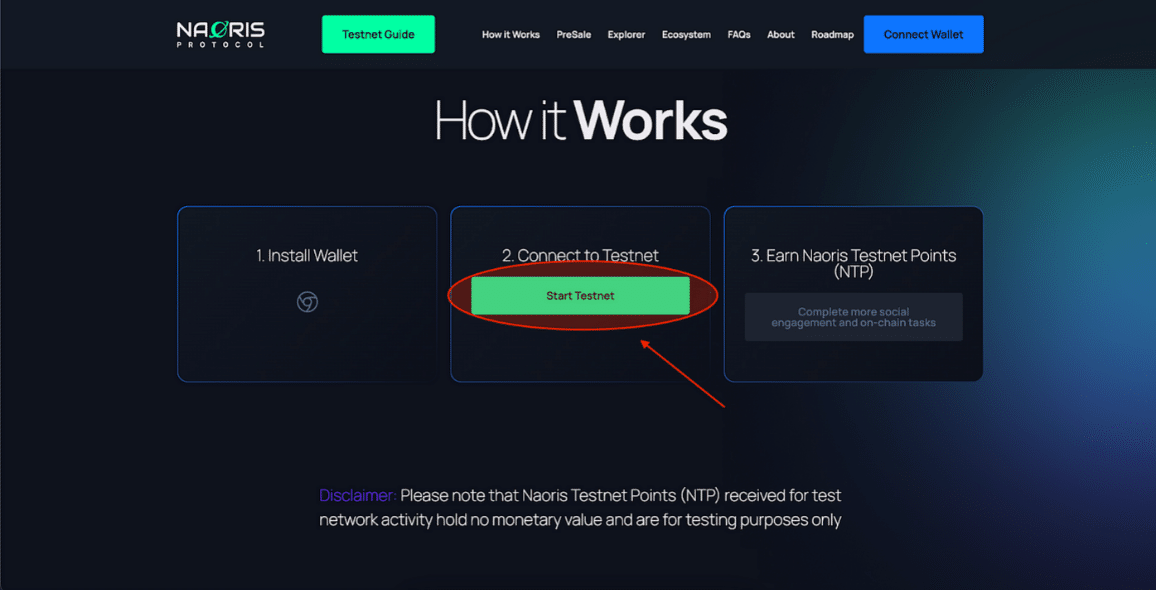
STEP 12 ) Connect WalletからNaoris Walletでlog in

STEP 13 ) NaorisChrome拡張機能をクリック(Metamaskが現在利用不可)

STEP 14 ) ConnectをクリックしてNaorisProtocolWalletをテストネットへ接続

STEP 15 ) browser SecurityNode選択してインストールサイトへ

STEP 16 ) ChromeウェブストアでChromeへ追加をクリック
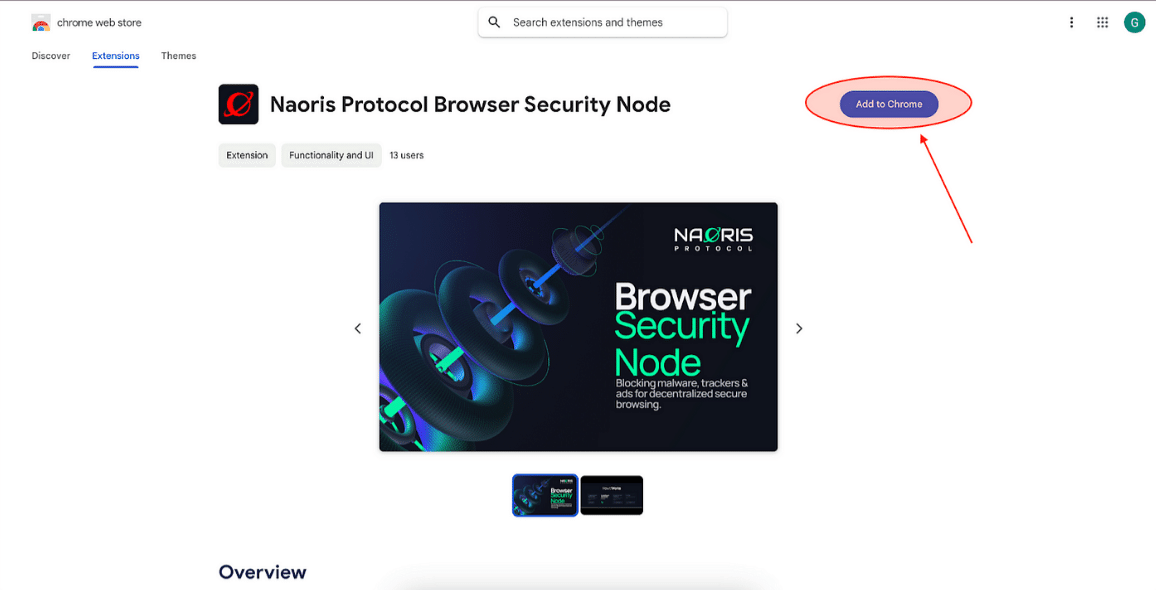
STEP 17 ) 拡張機能へ追加をクリック
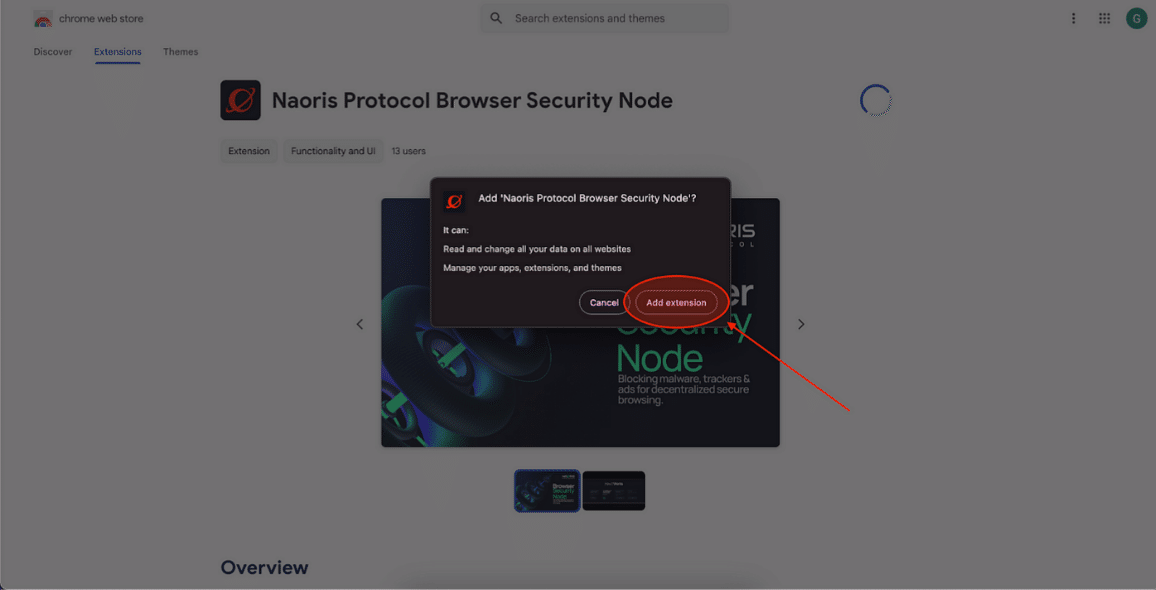
STEP 18 ) インストール後拡張機能へピン留めする
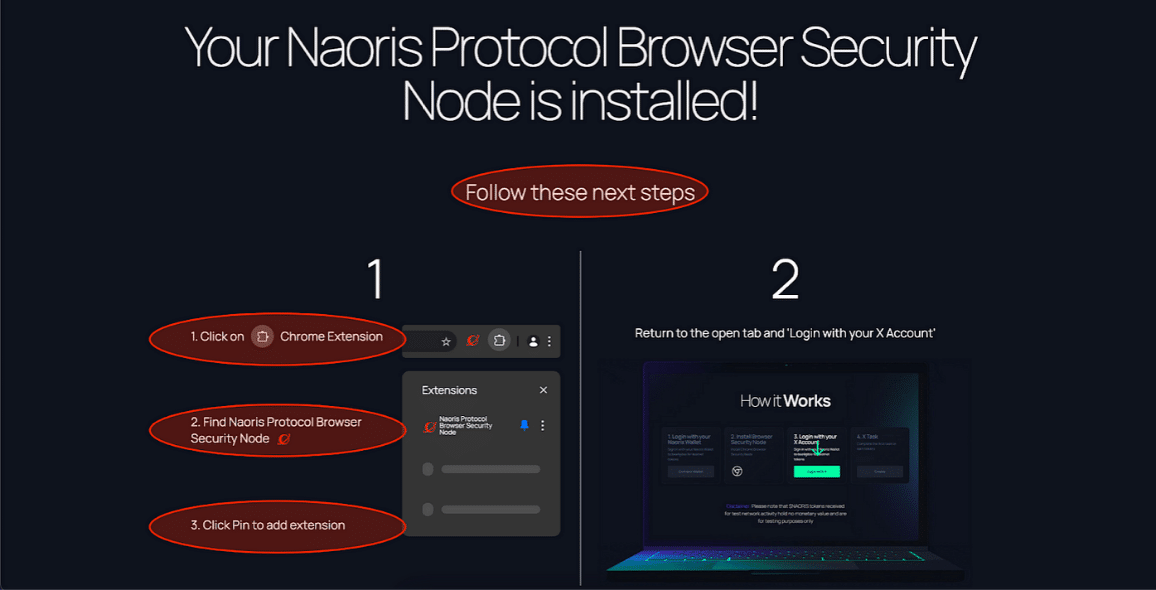
STEP 19 ) Xアカウントでログインをクリック
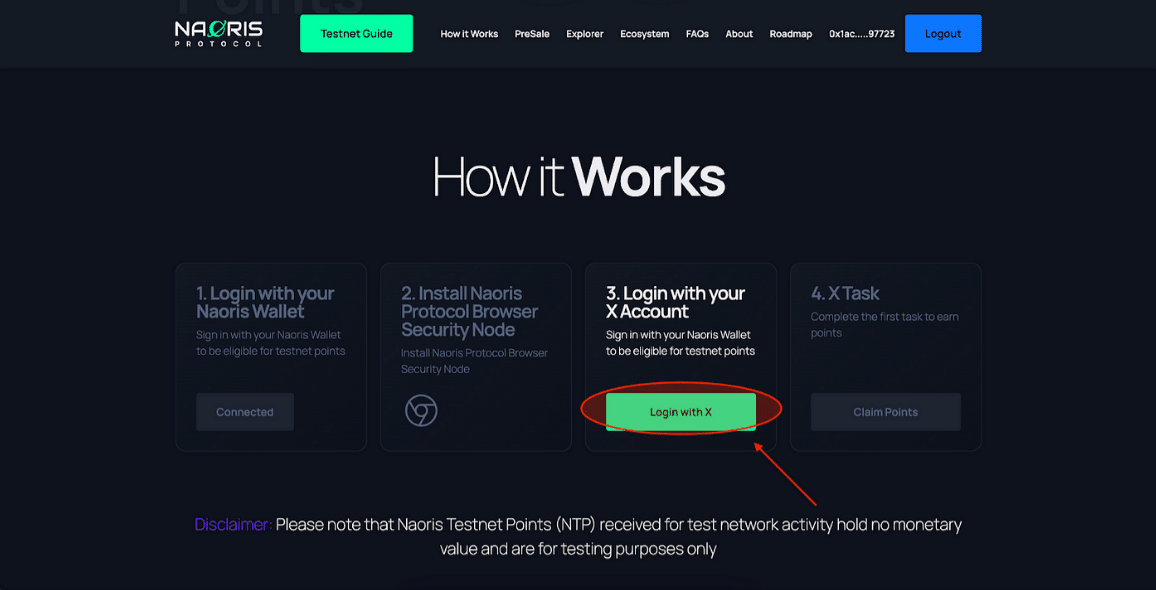
STEP 20 ) Xアカウントへの接続を許可
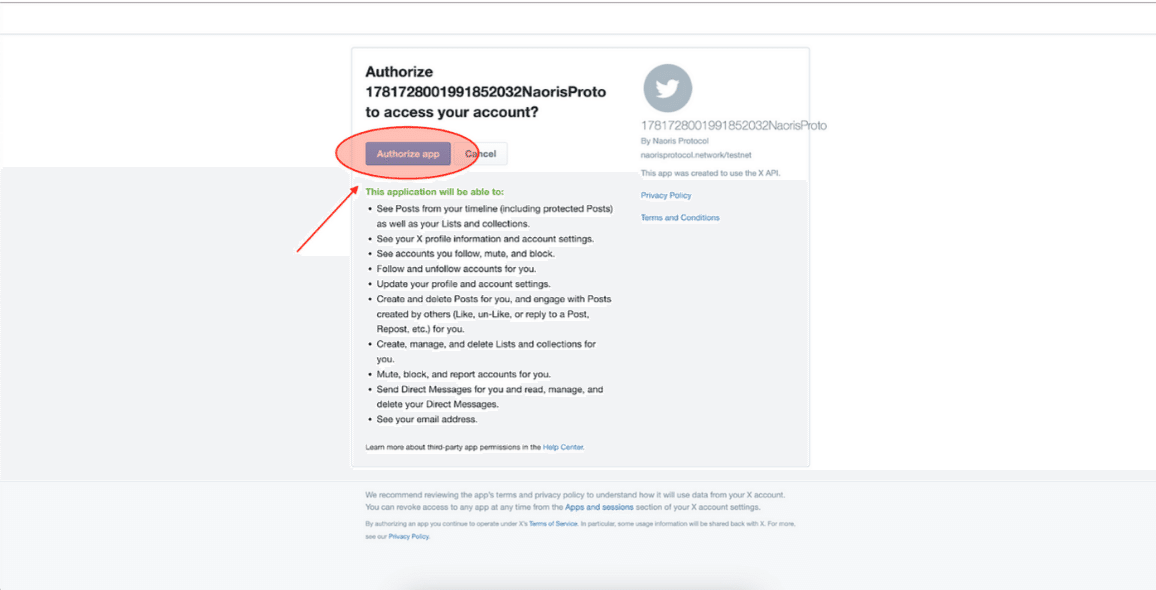
STEP 21 ) Followをクリック
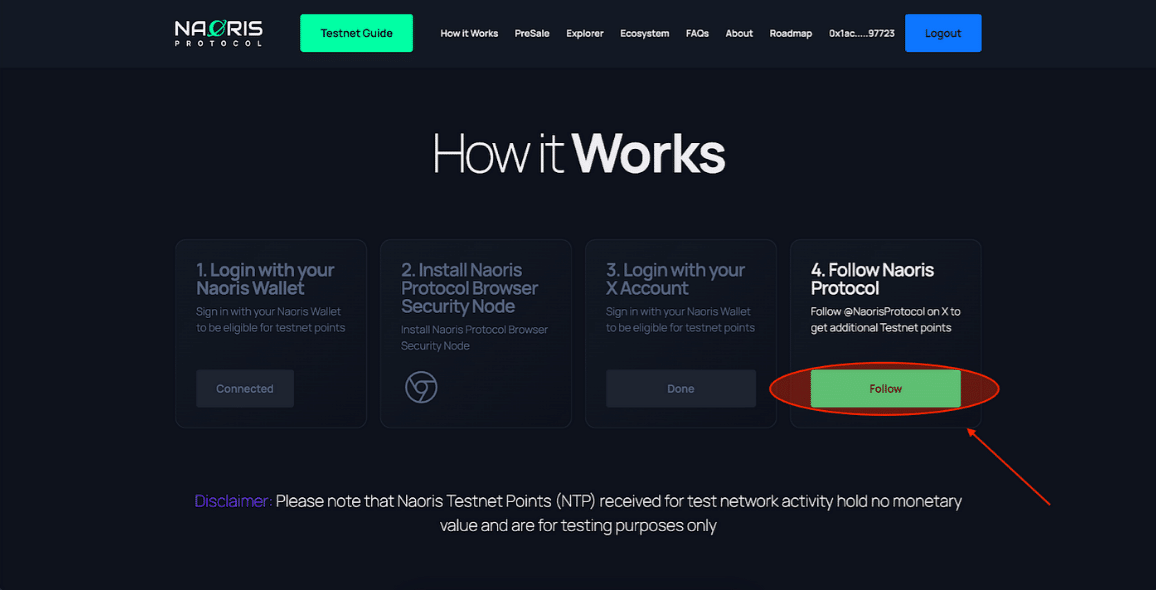
STEP 22 ) Follow後先程のサイト画面へ戻りProceedをクリック
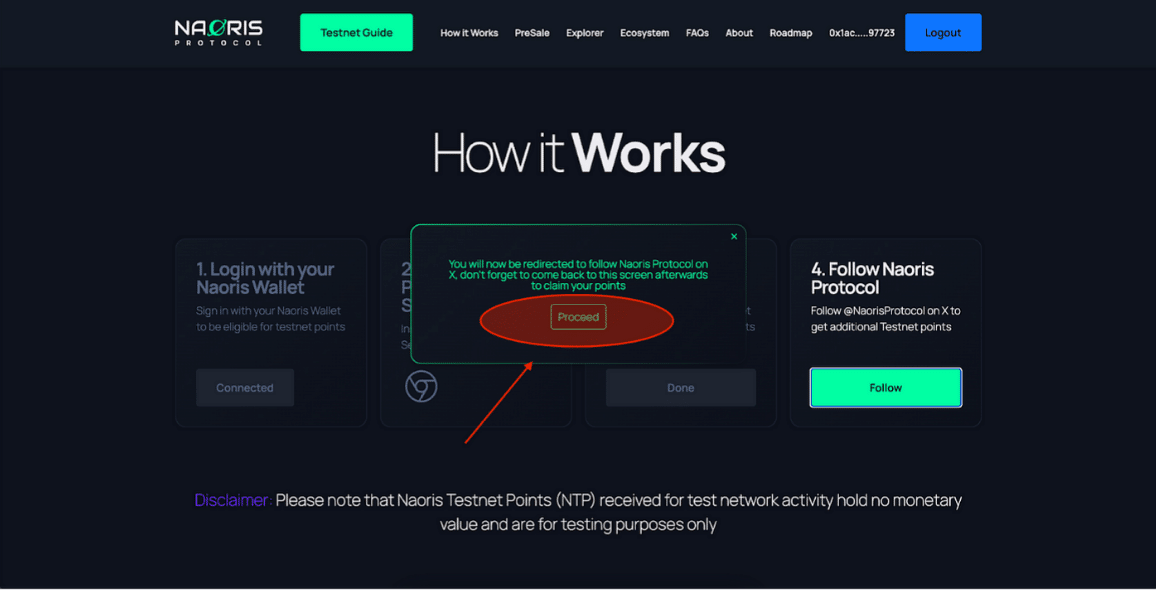
STEP 23 ) Xアカウントの@NaorisProtocolをフォロー
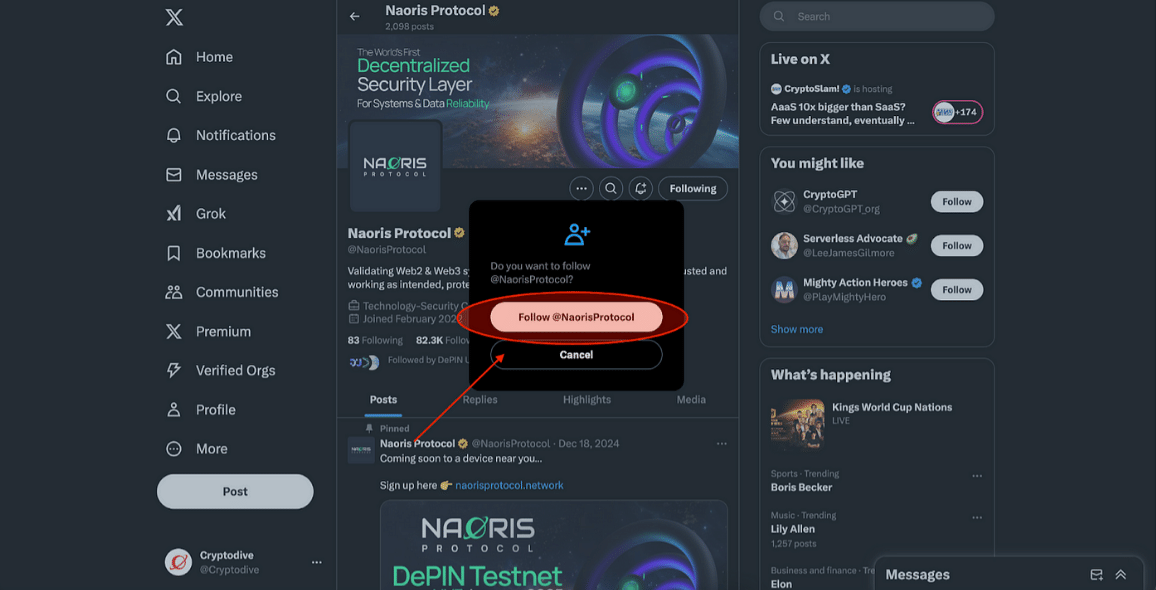
STEP 24 )Claim Pointsでポイントを獲得
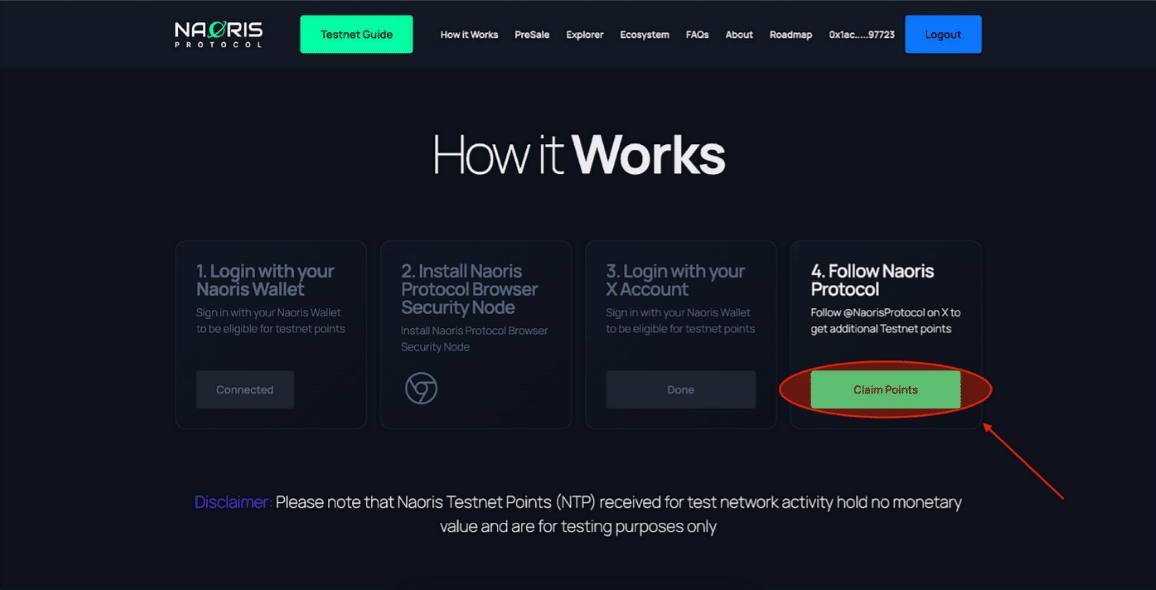
STEP 25 ) Points Will added to Dashboardをクリック
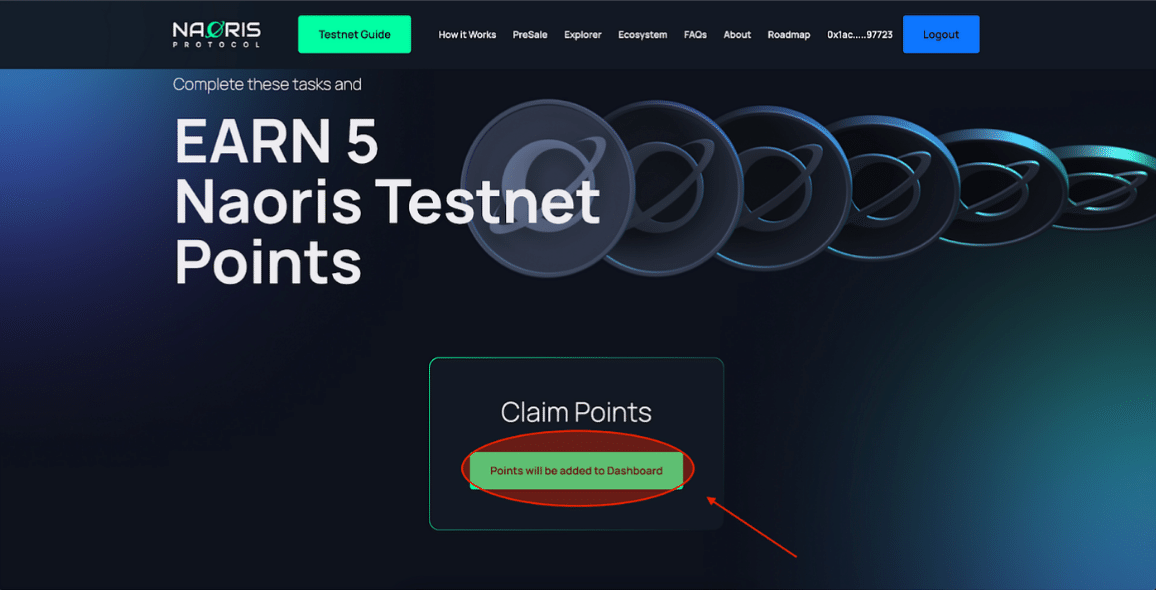
STEP 26 ) 作成したWalletのパスワードを入力してsignをクリック
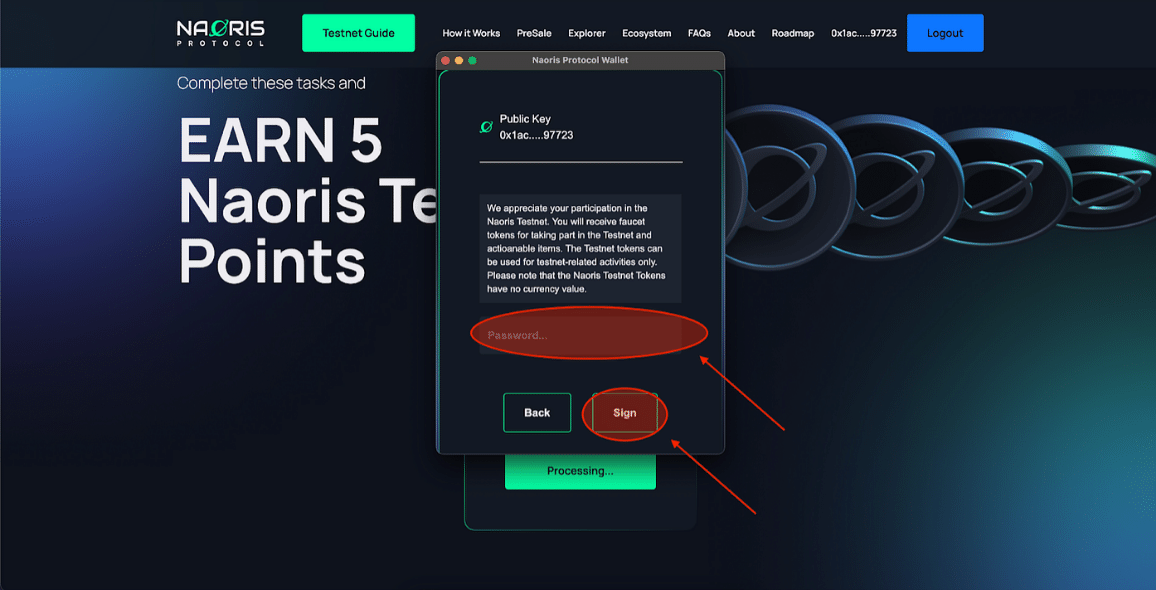
STEP 27 ) ダウンロード、インストールが完了すると
Products,dApps&Ecosystemのページに移動

STEP 28 ) 拡張機能の実行とdashboardへ移動手順
1.拡張機能をクリック(赤い方)
2.左上のトグルを右にして保護をONにする
3.左下のTestnet Dasboardで遷移できる
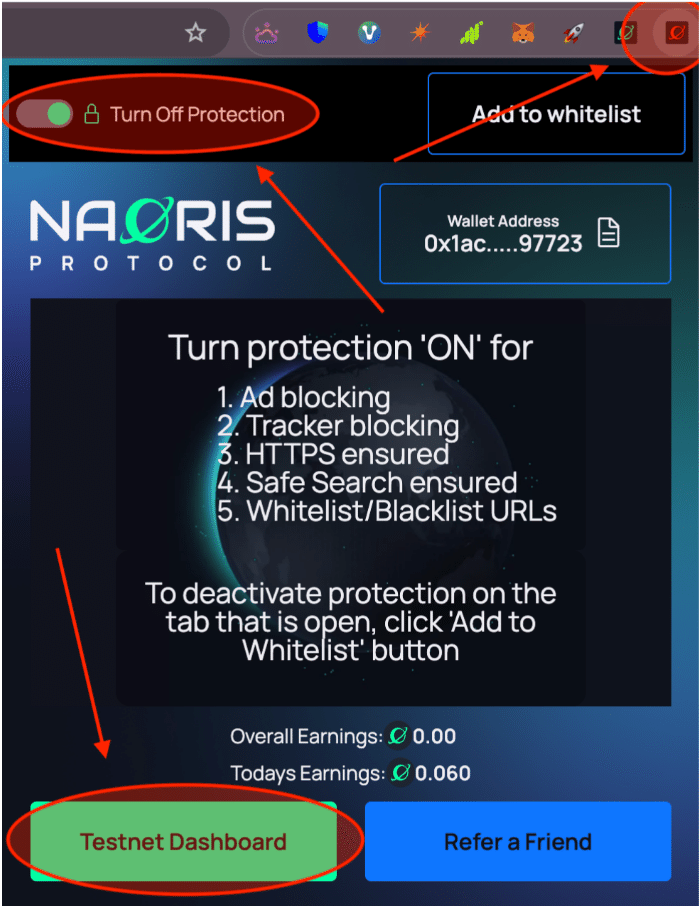
◼️Galxeのクエストタスク(解答付き)

1) クイズ ← Galxeクイズ1タスクへのリンク
※注意 上記画像にもありますがリンクのサイトからクイズに答えないと
追加ボーナスポイントが得られないようです。
・赤囲部分がクイズです。その他は接続などのSNSタスク。
・解答 B、B、C、C、B、C、B、B、B
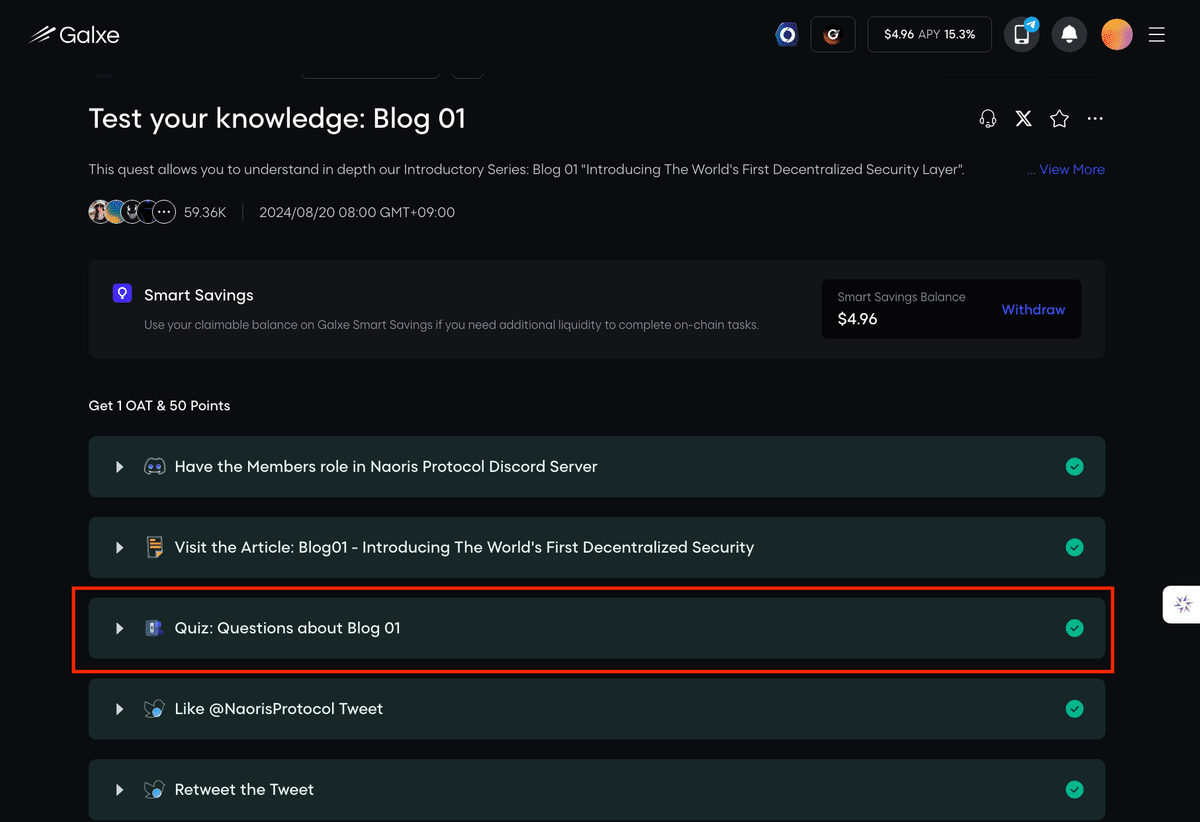
クイズ2)←Galxeクイズ2へのリンク
・赤囲部分がクイズです。その他は接続などのSNSタスク。
・解答 A、B、C、B、B、B、C、C、B、B

3) オンボーディング レイダー タスク ←Galxe on boardタスクへのリンク
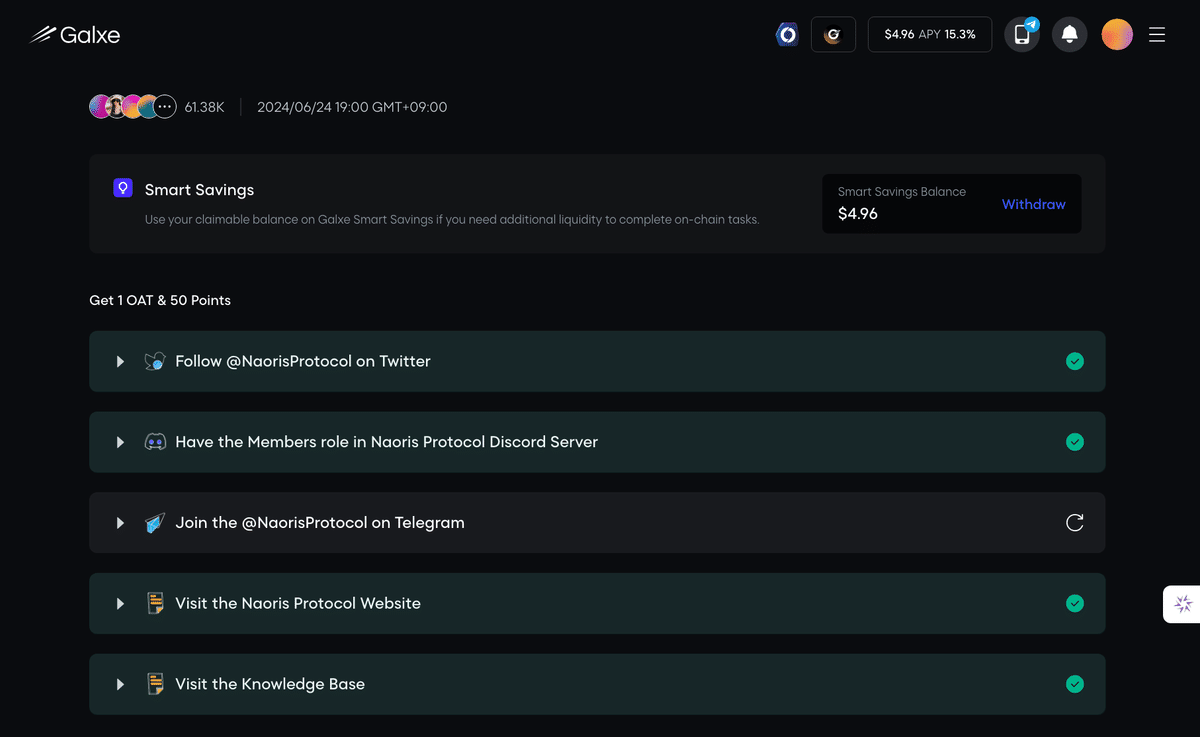
◼️紹介コードについて
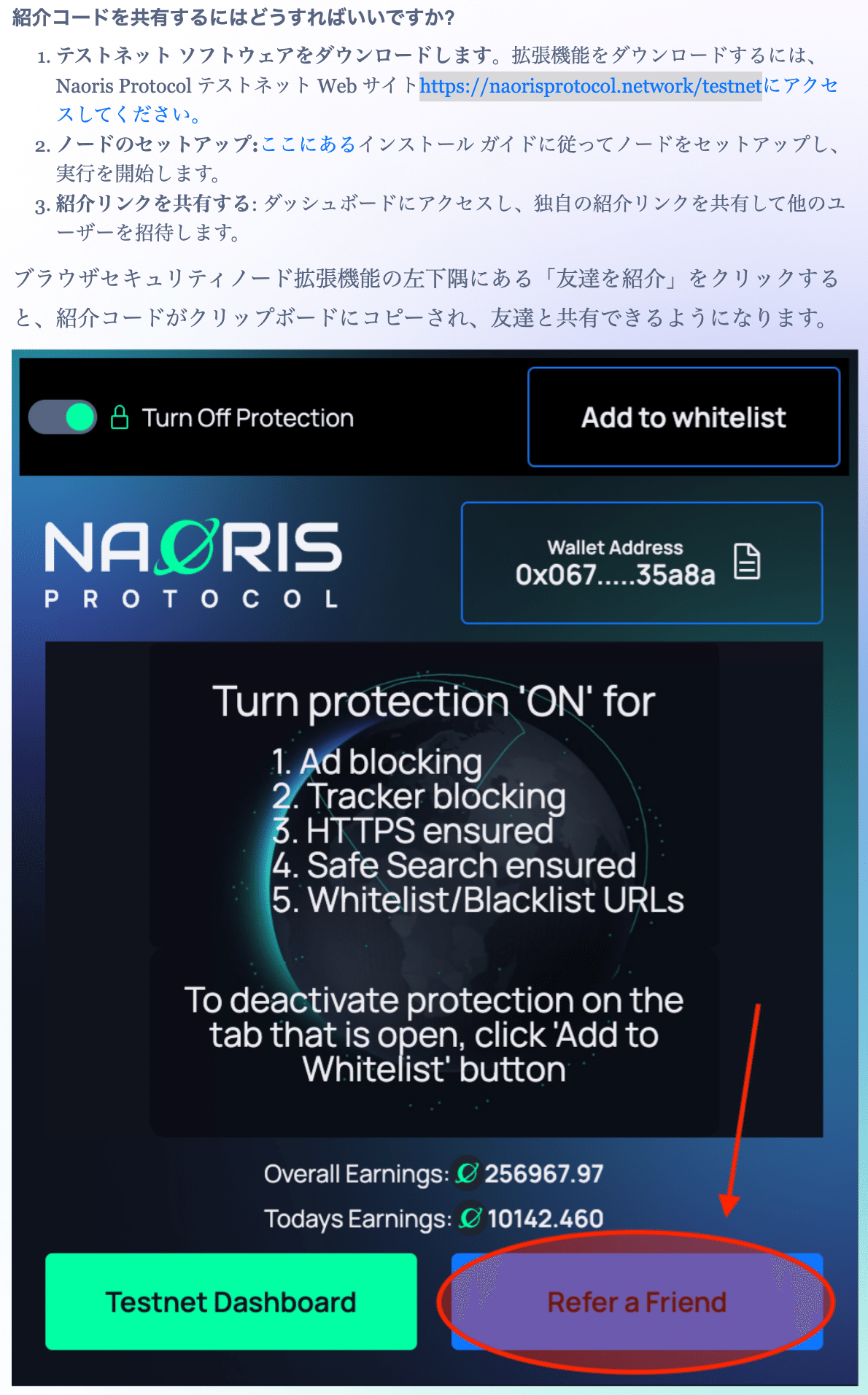
◼️現状のポイント獲得について(よくある質問)

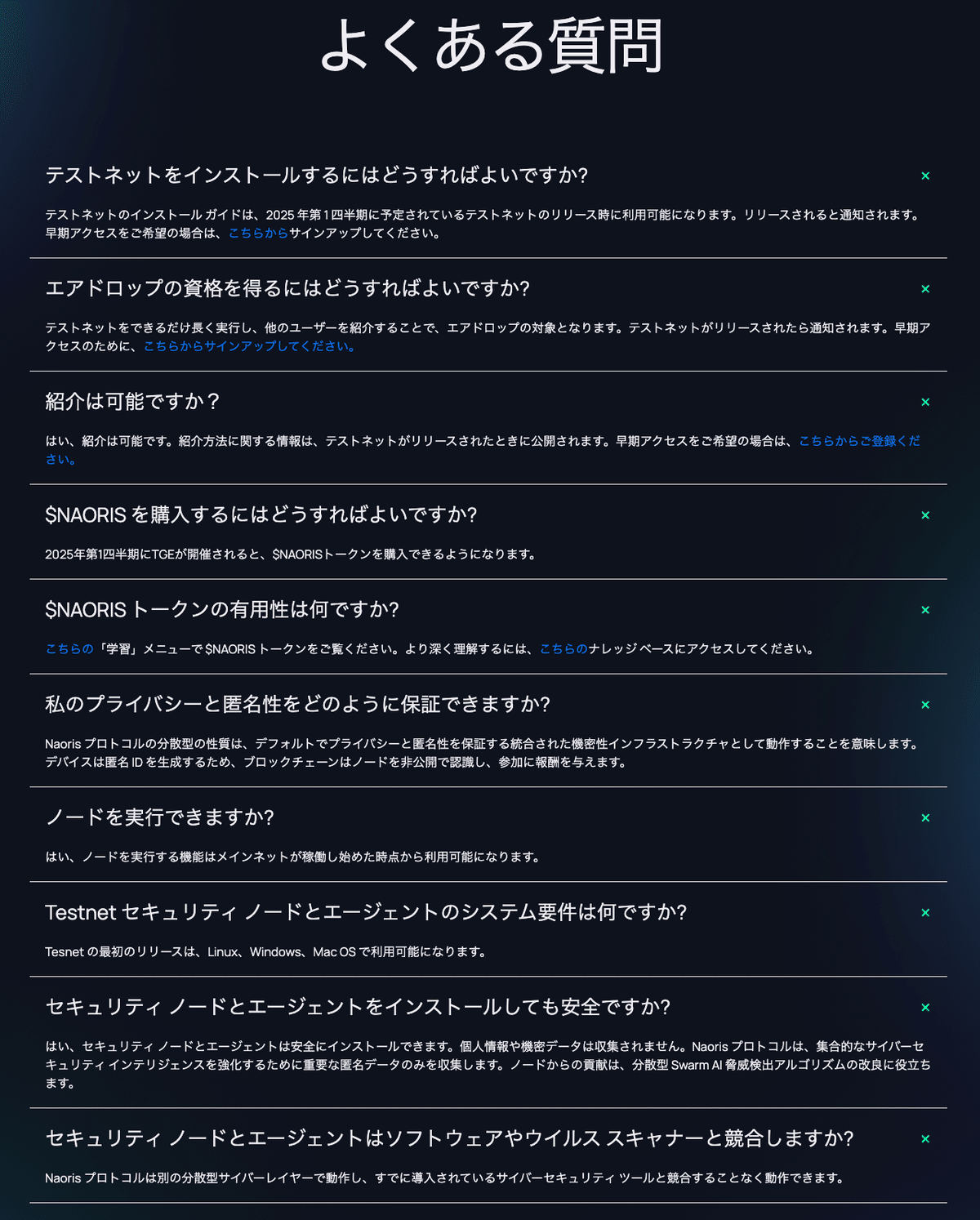
◼️ブラウジング中の動作機能について(←原文へのリンク)

◼️Walletにノード追加
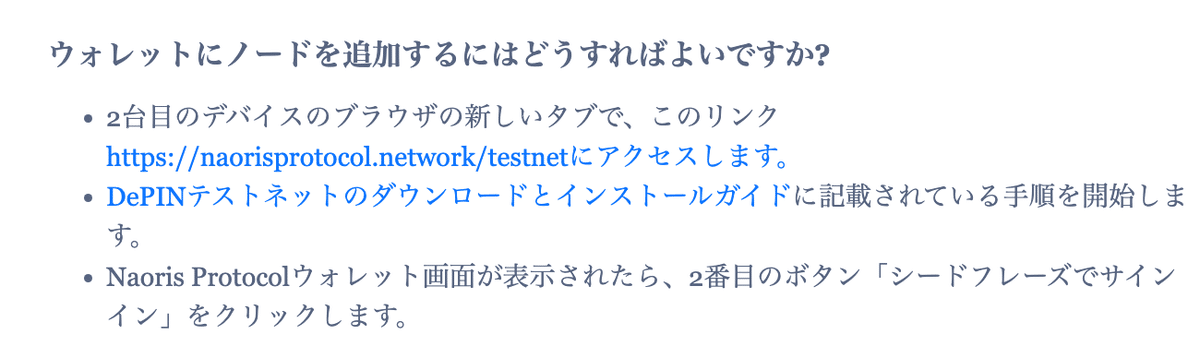
◼️ブロックされたWebサイトのwhite listへの追加
・ブロックされて表示されないWebサイト上で拡張機能を開き
右上のAdd to whitelistをクリックするとwhitelistへ追加されます。
サイトを再読込みすれば表示されるようになります。



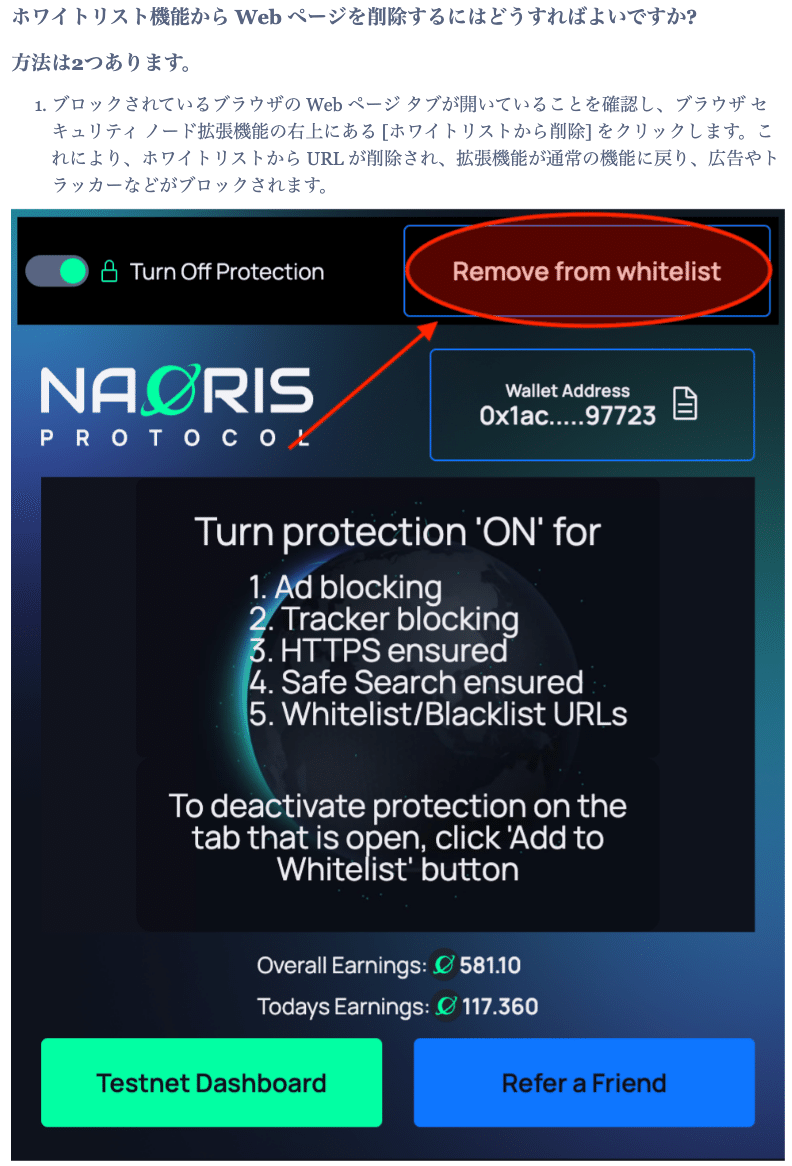

◼️拡張機能の動作によってブロック

◼️Google検索結果のチェックマーク✅
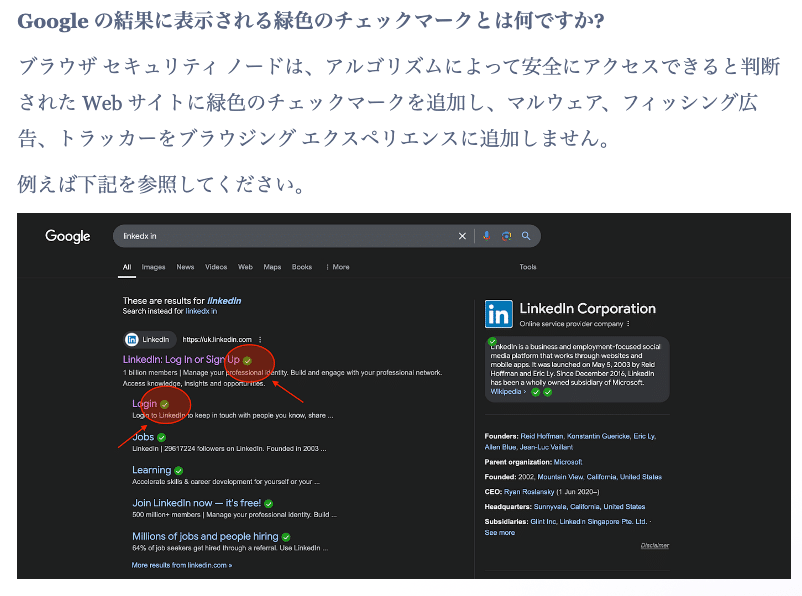
◼️HTTPS、サポートなど

